3DMAX制作懸浮球體藝術造型雕塑效果
無意中在網上看到寶馬博物館中的懸浮球體動態雕塑,讓人眼前一亮,感嘆設計師驚人的想象力和富有創意的想法.它的原理是由機電獨立控制714個金屬球,動畫與機電的一體化,創建了一個動感雕塑的形式在不同變化過程中尋找藝術的可視化。現在我就帶大家一起來用3DMAX制作懸浮球體吧。



本教程講述了如何用3DMAX來制作懸浮球體的效果,在這過程中可以學習到復合對像命令中的“一致”和”散布“的基礎知識。本教程用的是MAYA2009里邊所用的基本上在其他版本都可以找到。很適合3DMAX的初學者。
1.首先大家可以在3D學院網站進行下載你喜歡的造型模型,進行制作,我這里下載了一輛汽車。

2.把下載好的模型在3DMAX中打開。

3.把所選的模型進行解組,全選,然后選擇工具中的塌陷進行塌陷選定對像。

4.在頂視圖建一個平面,平面的大小覆蓋過汽車模型,如圖:

5.把plane平面移到汽車模型的上面來,這樣是為了更好的拾取汽車模型,參數可以根據所做的外形大小來定,我這里的長度分段30,寬度分段20,在這里分段數很重要,決定懸浮球體的個數和形態樣式。

6.先在頂視圖里選擇平面,然后, —(幾何體)—(復合對像)—點先(一致),打開一致后點取“拾取包裹對像 。把剛才“汽車模型”拾取。

7.拾取后的效果如圖,勾選隱藏包裹對像。

8.把汽車模型可以刪除了,

9.然后選“一致”后的平面轉換成“可編輯多邊形”。

10.克隆一份,先隱藏起來,后面會大有用處。

11.選擇可編輯多邊形中的面層級,把多余的不要的面刪除如圖。
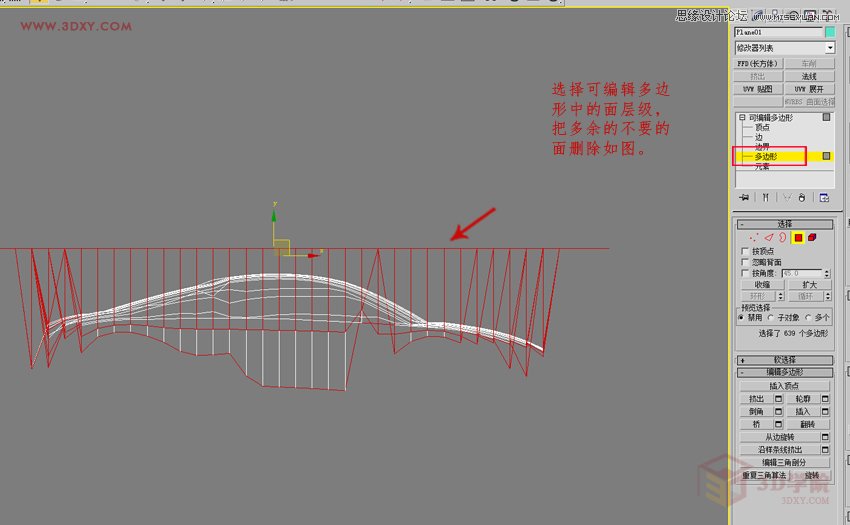
12.刪除多余面后的效果。然后在修改器列表中選“晶格”。

13.大體上懸浮球體做出來了,下面進行晶格參數設置:在基點面類型中選“二十面體”,分段數可能自己來調。

14.差點忘了,為了讓懸浮球體更圓滑點勾選一下“平滑”。

15.把剛才隱藏的克隆物體顯示出來。
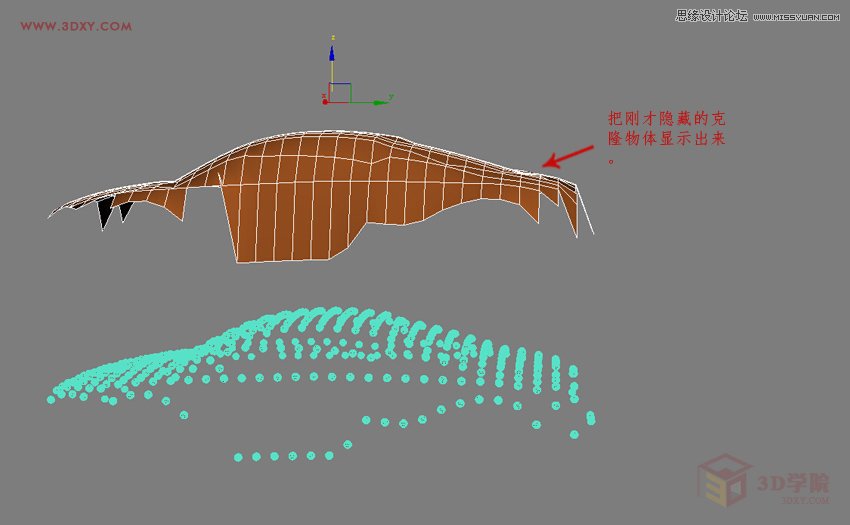
16.在左視圖新建一段樣條線line,然后把線條給個樣條線渲染,厚度的參數不能太大我建議在(0.02--0.06之間)邊數自己來定。

17.選擇“樣條線”在“復合對像”中--選“散布”--點擊“拾取分布對像”來拾取剛才隱藏的可編輯多邊形。
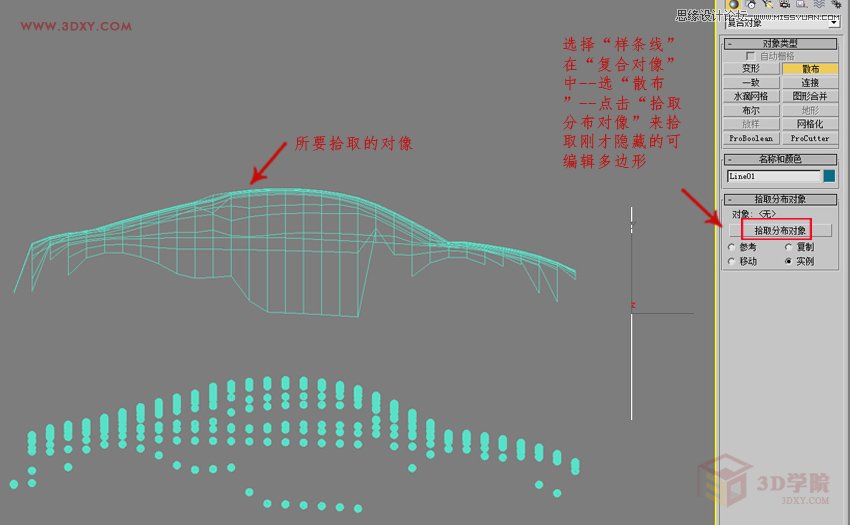
18.拾取后的效果,注意的是在分布對像參數中選擇“所有邊的中點”這是為了讓所有的樣條線都對應下面的懸浮球體。

19.把拾取后的線條多余的物體刪除掉,只留線條,選擇所有的頂點進行“平面化”。

20.平面化的效果:
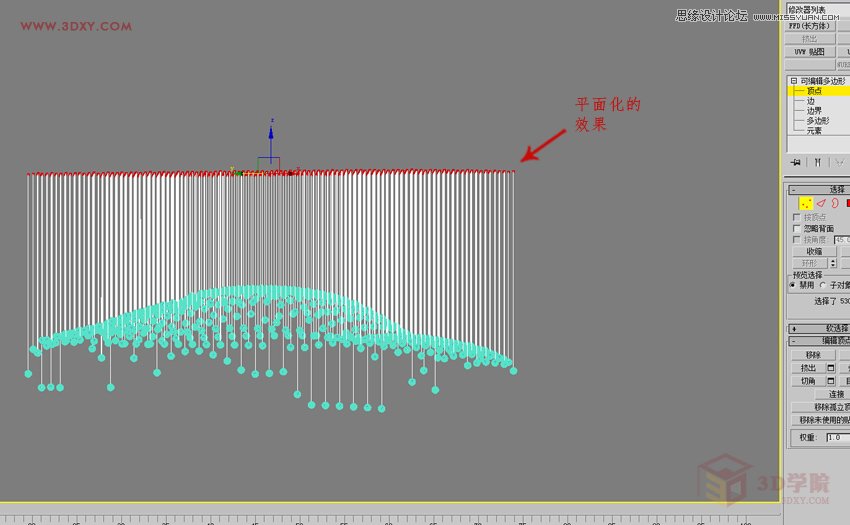
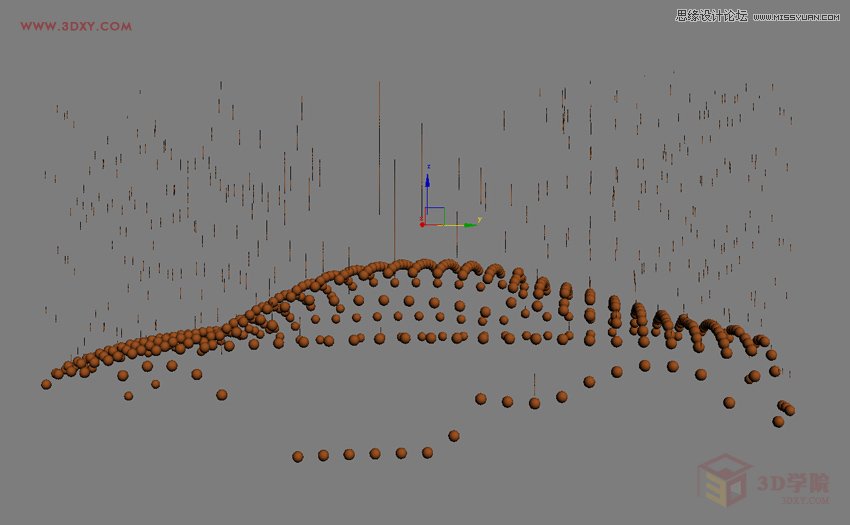
21.最終效果:就是它了,我希望大家在這個教程中舉一反三的來理解,用不同的模型外形,能做出不同的東東來。
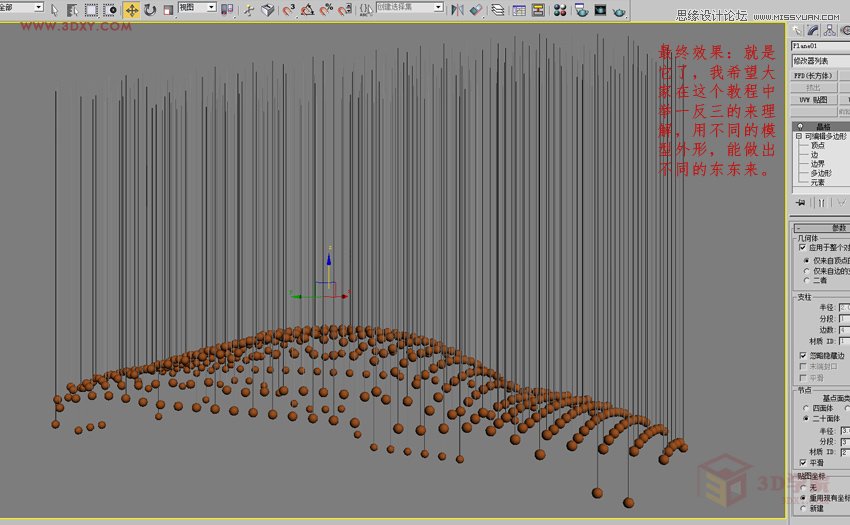


(責任編輯:admin)


 3Dmax教你作汽車建模(3Dma
3Dmax教你作汽車建模(3Dma 3Dmax繪制沙漠的房屋(3Dma
3Dmax繪制沙漠的房屋(3Dma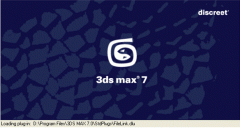 3Dmax直筒水杯的建模過程(
3Dmax直筒水杯的建模過程( 3Dmax iPhone手機建模與渲
3Dmax iPhone手機建模與渲 3Dmax截面型和路徑子對象
3Dmax截面型和路徑子對象 3Dmax打造汽車模型的16關
3Dmax打造汽車模型的16關 3DSMAX怎么制作立
3DSMAX怎么制作立 3DMAX實例教程:
3DMAX實例教程: 3DMAX實例教程:
3DMAX實例教程: 3DMAX實例教程:
3DMAX實例教程: 3DMAX詳細解析把
3DMAX詳細解析把 3DMAX實例教程:
3DMAX實例教程:

